xshell连接centos失败怎么办
xshell连接centos失败的解决办法:1、打开虚拟机,设置子网IP;2、设置网关IP;3、修改网卡文件内容;4、通过“systemctl restart network”重启网络即可。

本文操作环境:CentOS 7系统、DELL G3电脑
xshell连接centos失败怎么办?
Xshell连接CentOS失败,记录一次CentOS7.6网络连接的步骤(笔记)
问题:本来在公司可以正常连接网络,回到学校换了学校的无线网络之后连接不上网络,Xshell连接Linux失败,CentOSping外网不通,这里记录一下解决办法(通过设置Linux静态Ip)。
- 打开虚拟机-编辑-虚拟网络编辑器-设置子网IP
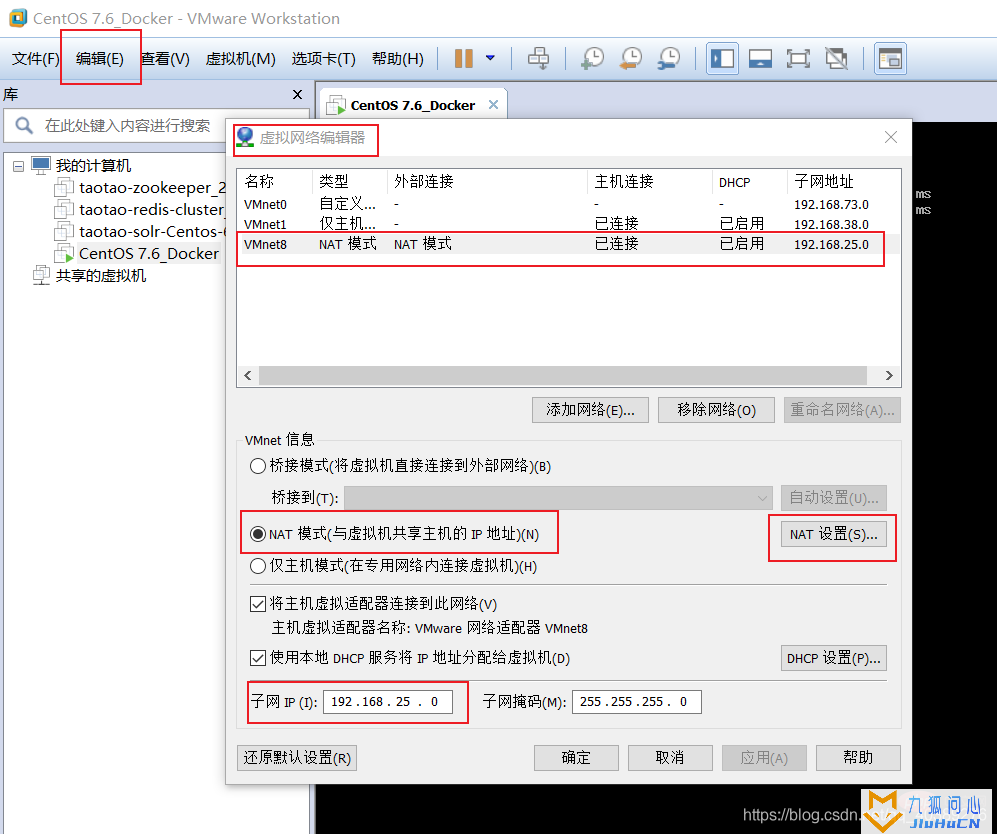
- 上图打开NAT设置之后,设置网关IP(要和子网IP在一个网段)
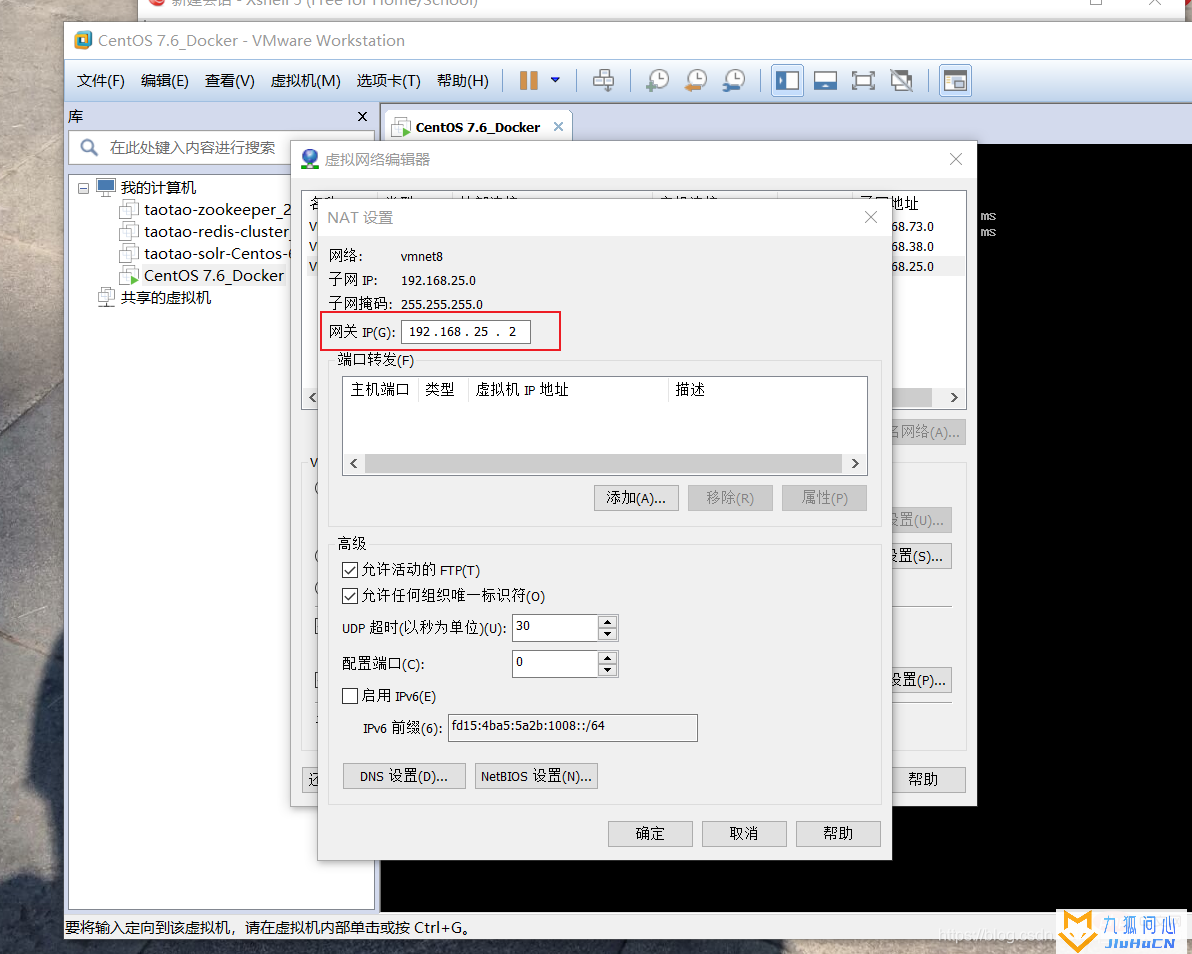
- 修改网卡文件内容,使用vim模式打开网卡文件
打开网卡文件命令:
vi /etc/sysconfig/network-scripts/ifcfg-ens33
如果不知道网卡文件名,可以使用以下命令查看:
ll /etc/sysconfig/network-scripts/ | grep ifcfg-en
打开之后修改和添加如下:
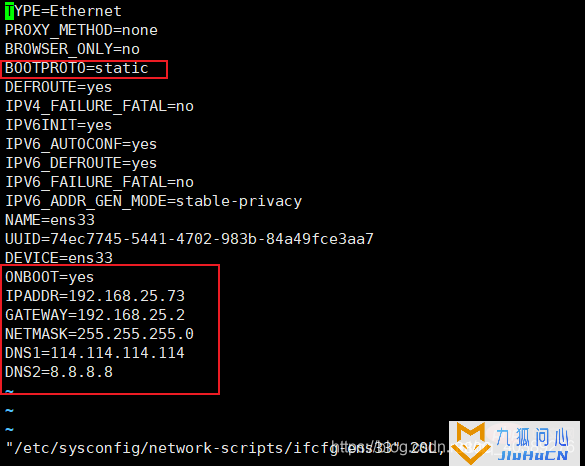
BOOTPROTO=static ONBOOT=yes IPADDR=192.168.25.73 GATEWAY=192.168.25.2 NETMASK=255.255.255.0 DNS1=114.114.114.114 DNS2=8.8.8.8
- IPADDR:为设置的IP,更改为和子网IP在同一网段的自定义IP
- GATEWAY:为虚拟网络编辑器设置的网关IP,这个要与自己的网关IP一致(注意)
- NETMASK:子网掩码
- 其它都一致即可
查看网关IP:
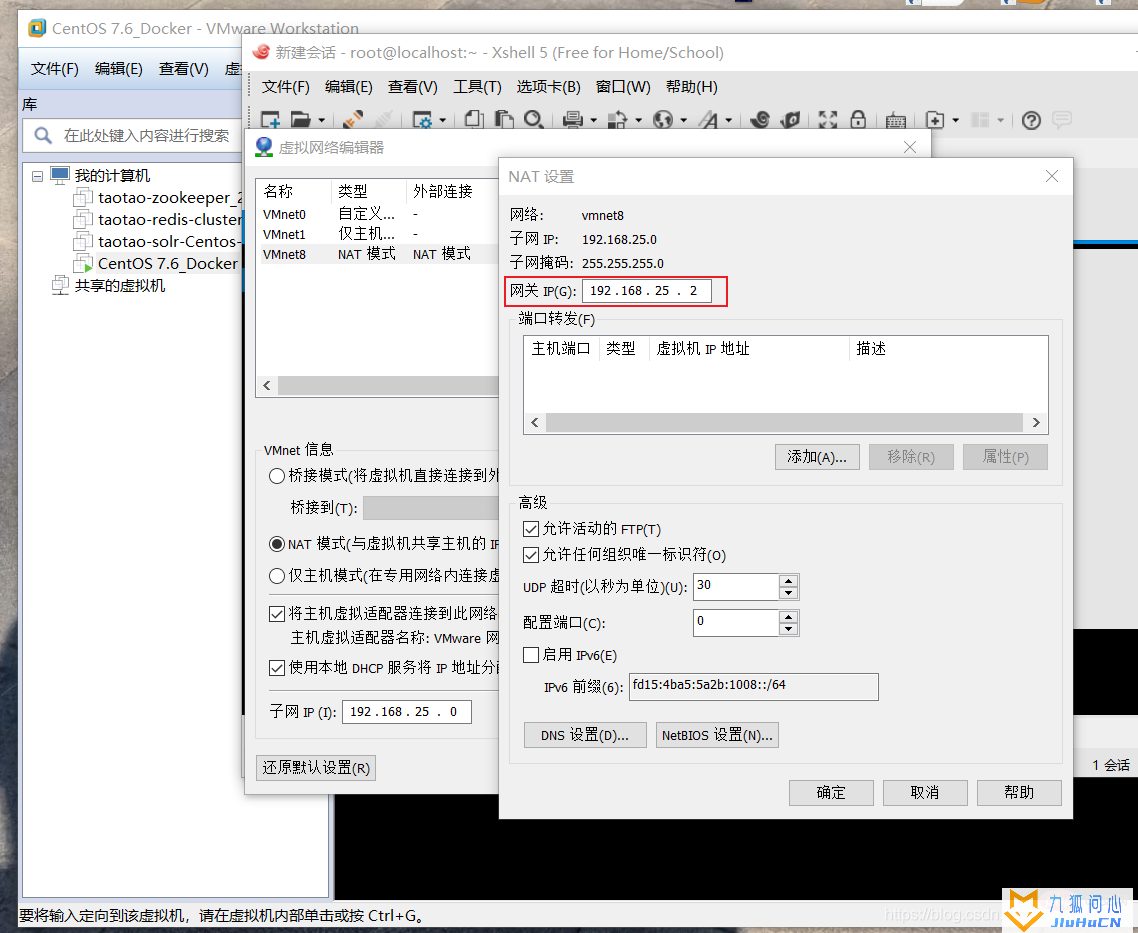
- 设置完成之后,保存退出,重启网络
systemctl restart network - 查看CentOS中的IP,通过
ip addr命令查看
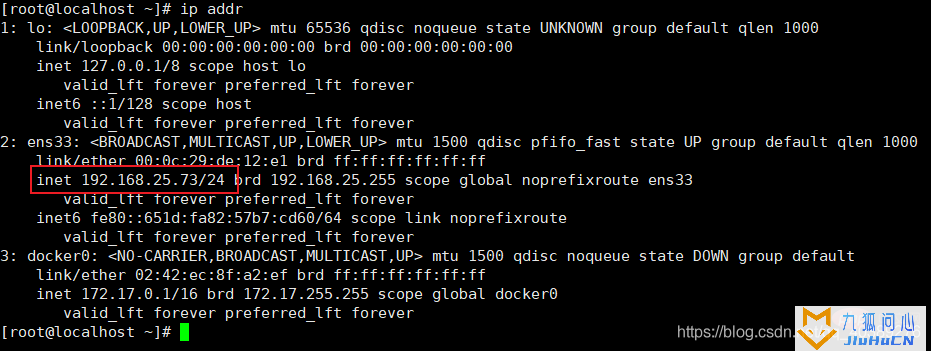
- 打开WIndows下的命令行,输入cmd进入命令行,然后输入
ipconfig命令查看IP,确保和CentOS下的IP在同一个网段即为设置成功
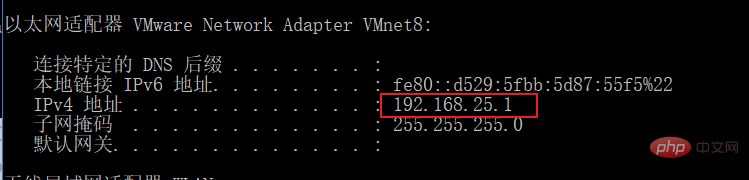
- 设置成功之后,本机pingCentOS,CentOSping本机,CentOSping外网都可以成功!!!
版权声明:本文采用知识共享 署名4.0国际许可协议BY-NC-SA 进行授权
文章作者:jiuhucn
文章链接:https://www.jiuhucn.com/2022/03/19/1723.html
免责声明:本站为资源分享站,所有资源信息均来自网络,您必须在下载后的24个小时之内从您的电脑中彻底删除上述内容;版权争议与本站无关,所有资源仅供学习参考研究目的,如果您访问和下载此文件,表示您同意只将此文件用于参考、学习而非其他用途,否则一切后果请您自行承担,如果您喜欢该程序,请支持正版软件,购买注册,得到更好的正版服务。
本站为非盈利性站点,并不贩卖软件,不存在任何商业目的及用途,网站会员捐赠是您喜欢本站而产生的赞助支持行为,仅为维持服务器的开支与维护,全凭自愿无任何强求。





共有 0 条评论